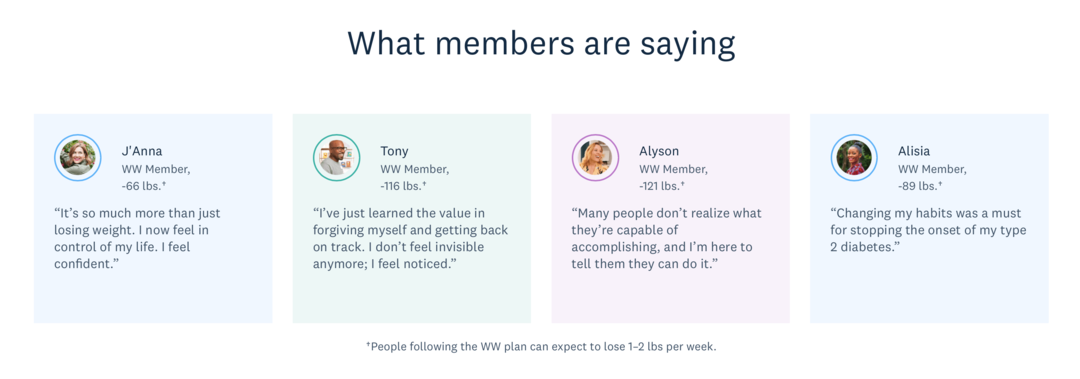كيفية إصلاح Excel لا يقسم بشكل صحيح
مايكروسوفت أوفيس مكتب مايكروسوفت اكسل بطل تفوق / / July 24, 2023

نشرت
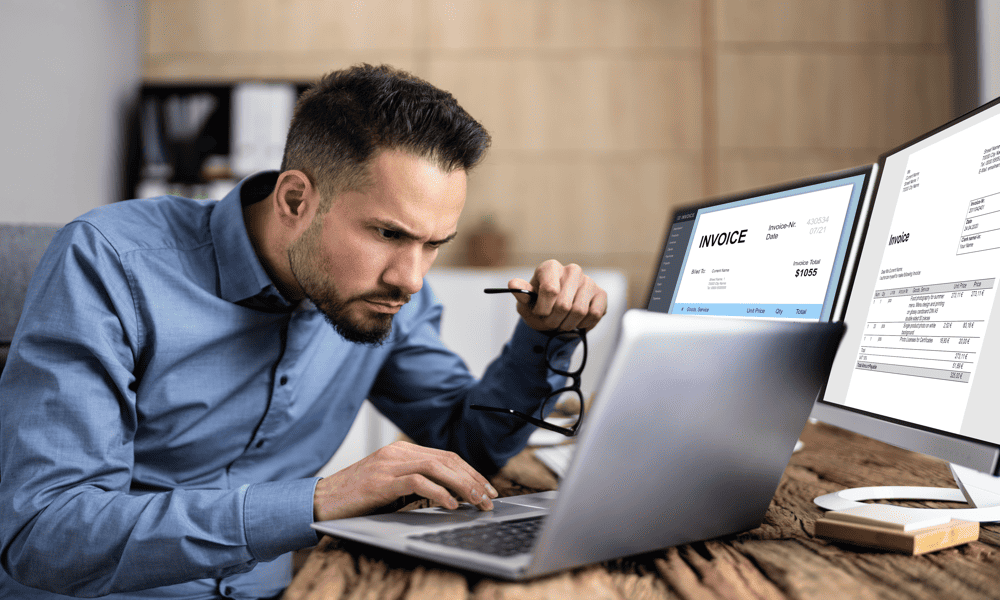
هل صيغ Excel الخاصة بك تعمل بشكل سيء؟ إذا كنت تواجه مشكلات مع عدم تقسيم Excel بشكل صحيح ، فاتبع هذا الدليل لإصلاح المشكلة.
Excel هو تطبيق جداول بيانات قوي يتضمن ملف مجموعة واسعة من الوظائف التي يمكنك استخدامها في الصيغ الخاصة بك. بعض هذه الوظائف معقدة للغاية وتتطلب حججًا متعددة. إذا فقدت شيئًا مهمًا من بنية الصيغة الخاصة بك ، فلن تعمل الوظيفة.
ومع ذلك ، في بعض الأحيان ، حتى أبسط الوظائف يمكن أن تسوء. إذا كنت تحاول فقط قسمة رقم على آخر في Excel ، فربما لا تزال تجد أنك لا ترى الإجابة التي تتوقعها.
فيما يلي بعض الخيارات التي يمكنك تجربتها إذا كنت تواجه مشكلات مع عدم تقسيم Excel بشكل صحيح.
القسمة على الصفر
أحد الأسباب الأكثر شيوعًا لعدم تقسيم Excel بشكل صحيح هو ما إذا كنت تريد ذلك تحاول القسمة على الصفر. ليس الأمر أن Excel لا يريد أن يقدم لك الإجابة - إنه لا يستطيع ذلك.
ذلك لأن القسمة على الصفر غير محددة في الرياضيات ؛ لا توجد إجابة صحيحة. القسمة هي معكوس الضرب ، لكن أي عدد مضروب في صفر يعطي صفرًا. 5 × 0 = 0, 10 × 0 = 0, 156314 × 0 = 0. هذا يعني أنه من المستحيل عكس العملية عند القسمة على صفر لأن الإجابة يمكن أن تكون بشكل شرعي 5 أو 10 أو 156314 أو أي رقم آخر موجود.
لحسن الحظ ، إذا حاولت القسمة على صفر في Excel ، فلن تدمر اتصال الزمكان. ستحصل على خطأ في قراءة # DIV / 0! مما يدل على أن القيمة التي تحاول القسمة عليها هي صفر. سترى أيضًا هذا الخطأ إذا كانت الخلية التي تقسم عليها في الصيغة فارغة ؛ سيعامل Excel الخلية الفارغة على أنها ذات قيمة صفرية.
تحقق من الصيغة الخاصة بك وحدد الخلية التي هي المقسوم عليها في الصيغة الخاصة بك. تأكد من أن هذه الخلية ليست صفراً أو فارغة ، ويجب أن يختفي الخطأ.
استبدال # DIV / 0! أخطاء
إذا كنت تعمل مع كمية كبيرة من البيانات ، وتؤدي قسمة عبرها كلها ، فقد يكون لديك عن قصد بعض الحالات التي تقسم فيها على صفر. إذا كانت هذه هي الحالة ، يمكنك استخدام صيغة بسيطة لإزالة كل # DIV / 0! أخطاء واستبدالها بما تريد.
ليحل محل # DIV / 0! أخطاء في جدول بيانات Excel الخاص بك:
- حدد الخلية الأولى التي تريد ظهور نتائج القسمة فيها.
- يكتب = إذا (
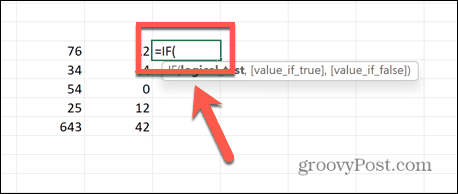
- حدد الخلية التي تقسم عليها.
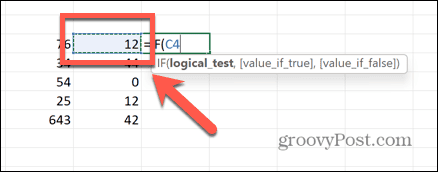
- يكتب = 0 ، "غير متاح" ،
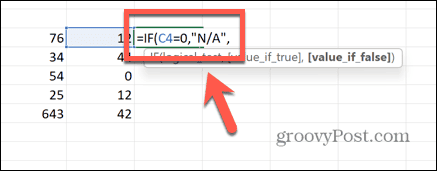
- حدد الخلية التي تريد تقسيمها ، اكتب / وحدد الخلية التي تقسم عليها.
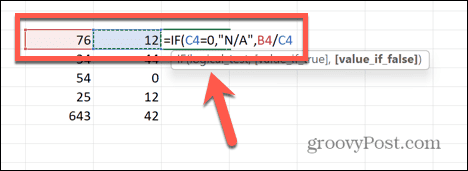
- اكتب قوس مغلق نهائي ، واضغط يدخل.
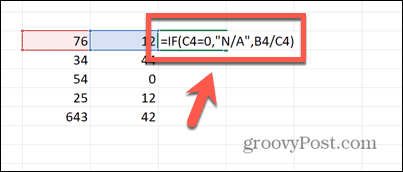
- لتطبيق الصيغة على خلايا أخرى ، انقر فوق مقبض السحب في الزاوية اليمنى السفلية واسحب لأسفل فوق الخلايا حيث تريد أن تظهر الصيغة.
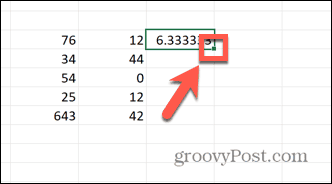
- إذا كانت الصيغة مقسومة على صفر ، فسيتم قراءة النتيجة الآن غير متاح. أي نتيجة أخرى ستعطي نتيجة القسمة الصحيحة كالمعتاد. يمكنك التغيير غير متاح إلى أي شيء تتمناه.
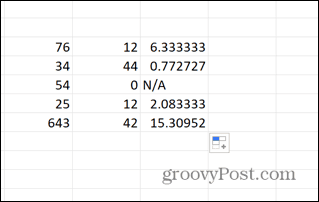
لا تعرض الخلايا جميع الأرقام
إذا كنت لا تعتقد أن حساب القسمة يبدو صحيحًا في جدول بيانات Excel ، فقد تميل إلى التحقق من النتيجة على الآلة الحاسبة. قد تجد بعد ذلك أن الإجابة على الآلة الحاسبة لا تتطابق مع الإجابة في جدول البيانات. ومع ذلك ، هذا لا يعني بالضرورة أن Excel لا ينقسم بشكل صحيح.
قد يكون الأمر ببساطة أن خلاياك حاليًا ضيقة جدًا بحيث لا تظهر النطاق الكامل للأرقام. من خلال توسيع الخلايا ، يمكنك أن ترى أن التقسيم صحيح بدقة.
لتوسيع الخلايا في Excel:
- حدد رأس العمود الأول ، واضغط باستمرار يحول، وحدد أي رؤوس أخرى للأعمدة التي تريد توسيعها.
- انقر مع الاستمرار فوق الجانب الأيمن من أحد رؤوس الأعمدة.
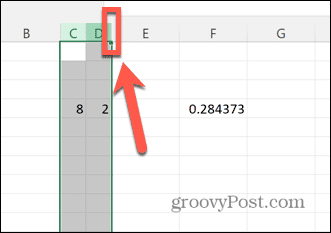
- اسحب إلى اليمين حتى تظهر جميع أرقام قيم الخلية.
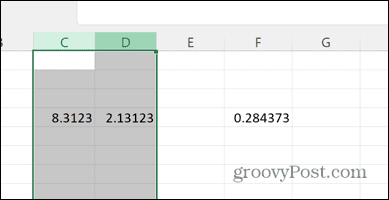
- تحقق من الحساب الخاص بك مرة أخرى.
تحقق من تنسيق الخلية
إذا كنت تتوقع بدلاً من نتيجة القسمة ، تحصل على #قيمة خطأ في الخلية ، فقد يكون السبب هو عدم تنسيق واحدة أو أكثر من قيمك كأرقام. Excel قادر على استخدام قيمة خلية في عملية حسابية حتى لو تم تنسيق الرقم كنص. ومع ذلك ، إذا رأيت الخطأ #VALUE ، فربما يكون تنسيق خليتك كنص يتسبب في حدوث أخطاء.
لتنسيق خلية كرقم:
- تحقق من تنسيق الخلايا الخاصة بك عن طريق النقر عليها والنظر إلى تنسيق الخلية في ملف بيت شريط.
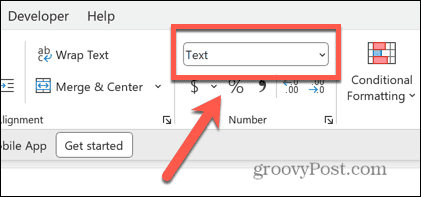
- حدد أي خلايا ذات تنسيق خاطئ بالضغط باستمرار يحول واختيار الخلايا ذات الصلة.
- انقر بزر الماوس الأيمن واختر تنسيق الخلايا.
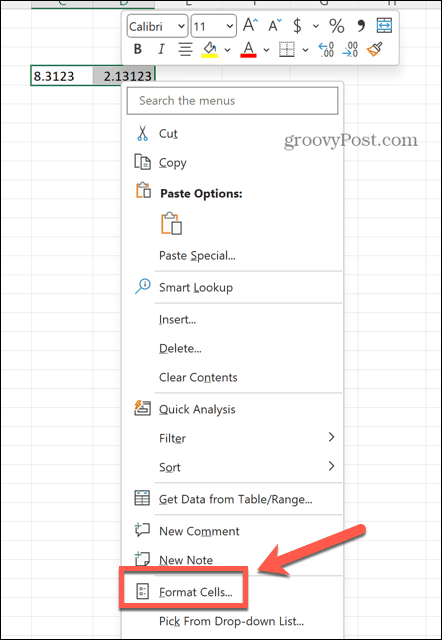
- تحت فئة يختار رقم.
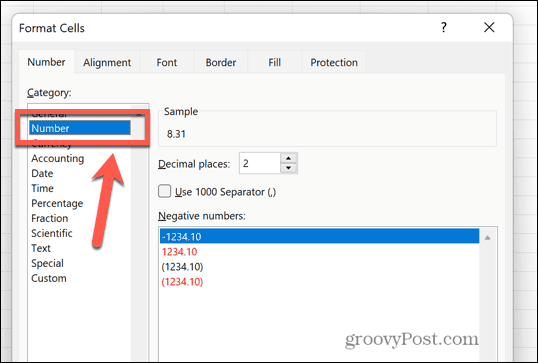
- اختر عدد المنازل العشرية التي تريد استخدامها وانقر نعم.
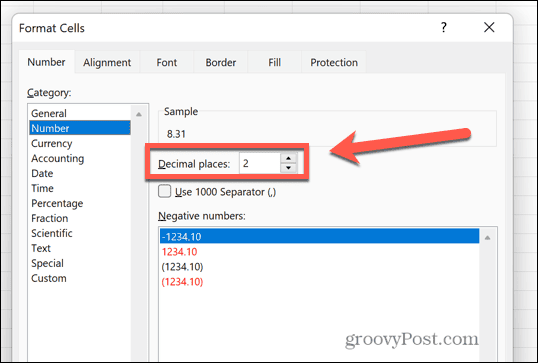
- تحقق مما إذا كان حساب القسمة يعمل بشكل صحيح الآن.
قم بإيقاف تشغيل الحساب اليدوي
عندما تعمل باستخدام جداول بيانات كبيرة تحتوي على الكثير من العمليات الحسابية ، يمكن أن يبدأ Excel في التباطؤ عندما يتعين عليه إجراء جميع العمليات الحسابية في المستند. قد يستغرق إجراء العمليات الحسابية عدة ثوانٍ ، مما يجعل المستند أقل استجابة. بشكل افتراضي ، ملف سيتم إعادة حساب الصيغ في كل مرة تقوم فيها بإجراء تغيير على قيمة خلية ، ولكن قد لا ترغب في حدوث ذلك إذا كان يتسبب في توقف جدول البيانات.
هذا هو السبب في وجود خيار لتشغيل الحساب اليدوي بحيث يتم حساب الصيغ فقط عندما تنقر يدويًا على زر.
ومع ذلك ، إذا تم تشغيل هذا الإعداد ، فقد يبدو أن حساب القسمة الخاص بك لا يعمل ، لأنه لن يتم حسابه فعليًا حتى تجبره على ذلك. في هذه الحالة ، يمكنك استخدام زر الحساب اليدوي ، أو إيقاف تشغيل الحساب اليدوي تمامًا.
لإيقاف تشغيل الحسابات اليدوية في Excel:
- انقر على ملف قائمة طعام.
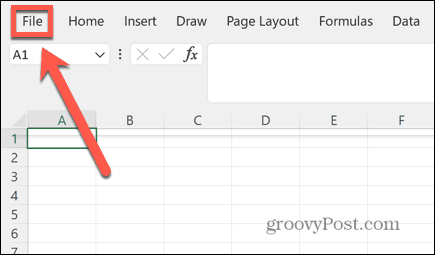
- في الجزء السفلي من القائمة اليمنى ، انقر فوق خيارات.
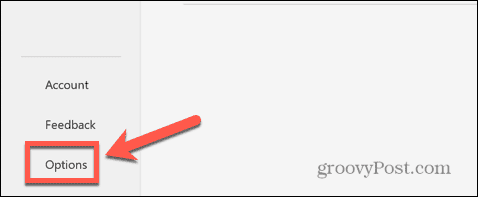
- حدد ملف الصيغ قائمة طعام.
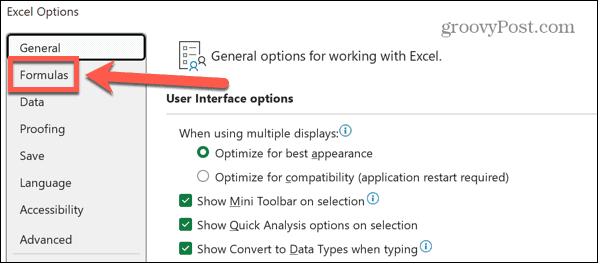
- تحت خيارات الحساب، يختار تلقائي.
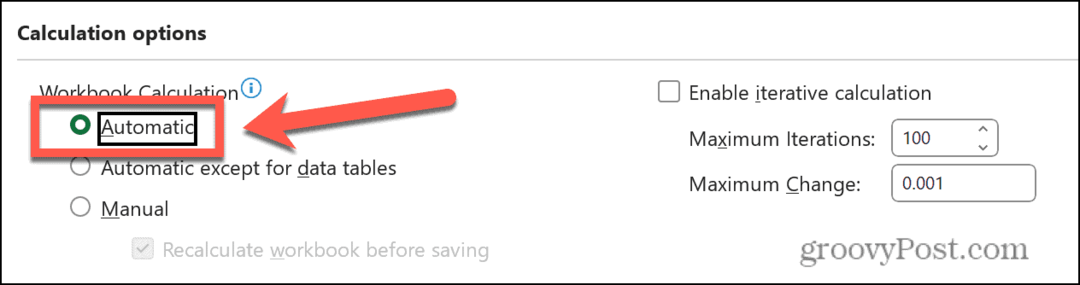
- أو بدلاً من ذلك ، لإجراء العمليات الحسابية يدويًا ، انقر فوق الصيغ القائمة وحدد احسب الآن.
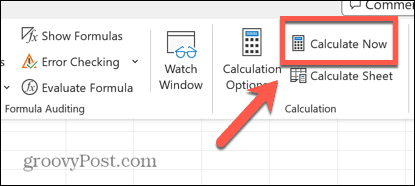
إصلاح المراجع غير الصحيحة
إذا بدلاً من إجابة حساب القسمة الخاص بك ، سترى # REF رسالة الخطأ ، يشير هذا إلى أن أحد مراجع الخلية في الصيغة لم يعد موجودًا. إذا قمت بحذف عمود من جدول البيانات الخاص بك ، على سبيل المثال ، فقد تقوم بطريق الخطأ بإزالة البيانات التي يتم الرجوع إليها بواسطة الحساب الخاص بك.
يمكنك التحقق من الصيغة لمعرفة أجزاء الصيغة التي تسبب المشكلة.
لإصلاح المراجع غير الصحيحة في صيغة Excel:
- انقر فوق الخلية التي تحتوي على الصيغة الخاصة بك.
- في ال شريط الصيغة ابحث عن أي أقسام تقول # REF بدلاً من مرجع خلية.
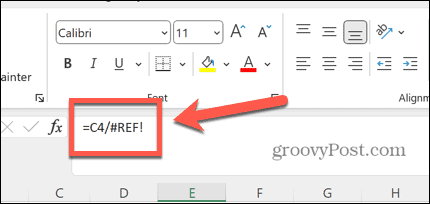
- قم بتمييز القسم الذي يقرأ # REF.
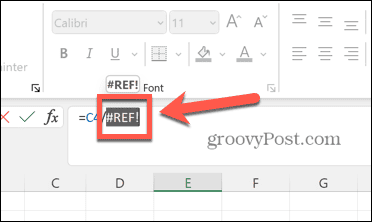
- حدد الخلية التي تحتوي على القيمة التي يجب أن تظهر في الصيغة الخاصة بك.
- إذا لم تعد الخلية موجودة ، فقد تحتاج إلى إدخال البيانات مرة أخرى في جدول البيانات الخاص بك.
المزيد من النصائح والحيل في Excel
إذا كنت تواجه مشكلات مع عدم تقسيم Excel بشكل صحيح ، فمن المأمول أن يساعدك أحد الخيارات أعلاه. إذا وجدت أي طرق مفيدة أخرى لحل مشكلتك ، فيرجى إخبارنا بذلك في التعليقات أدناه.
هناك الكثير من النصائح المفيدة الأخرى لمعرفة ما إذا كان Excel يسبب لك صعوبات. يمكنك تعلم كيفية الإصلاح Excel لا يفرز الأرقام بشكل صحيح أو إصلاح خطأ "استرداد البيانات". يمكنك أيضا أن تتعلم كيف البحث عن الروابط الخارجية وإزالتها في Excel إذا كانت سبب أخطاءك المرجعية.